Jak vytvořit MP3 z libovolného video souboru

Pokud jste někdy přáli, abyste vytvořili MP3 z oblíbeného video souboru, je dnes váš šťastný den. Díky jednoduchému softwaru s otevřeným zdrojovým kódem můžete zvuk zbavit a převést jej do oblíbeného formátu během několika minut!
Většina lidí si nemusí uvědomit, že video soubory se většinou skládají ze tří částí: video, audio a obal. Obal je částí, kterou nejvíce známe a je vyjádřena jako něco jako .AVI, .MP4, .MKV a mnoho dalších. V obalu může být více věcí, jako jsou titulky, DVD nabídky, další funkce, další zvukové stopy - ale pokud máte video a zvuk, pak jste dobří.
Vše, co je stranou, je v podstatě možné "Zvedněte" zvukovou stopu ze souboru videa, extrahujte jej z obalu a uložte jej jako .MP3 nebo jiný zvukový formát. Tento program se bude hrát na jakémkoli médiu nebo přehrávači zvuku, stejně jako ke stažení písně nebo podcastu.
Avidemux to the Rescue
Editor open source Avidemux má dlouhou historii jako jeden z nejlepších bezplatných aplikace pro věci, jako je video kódování, řezání a filtrování. How-To Geek napsal o mnoha z těchto funkcí dříve, takže se o nich můžete dozvědět po dokončení čtení.
Není třeba říci, že to, co dnes děláme, je velmi jednoduché . První věc, kterou musíte udělat, je stáhnout a nainstalovat kopii nejnovějšího stabilního vydání Avidemux pro váš systém. V tomto článku používáme 64bitovou verzi v systému Windows 8.1
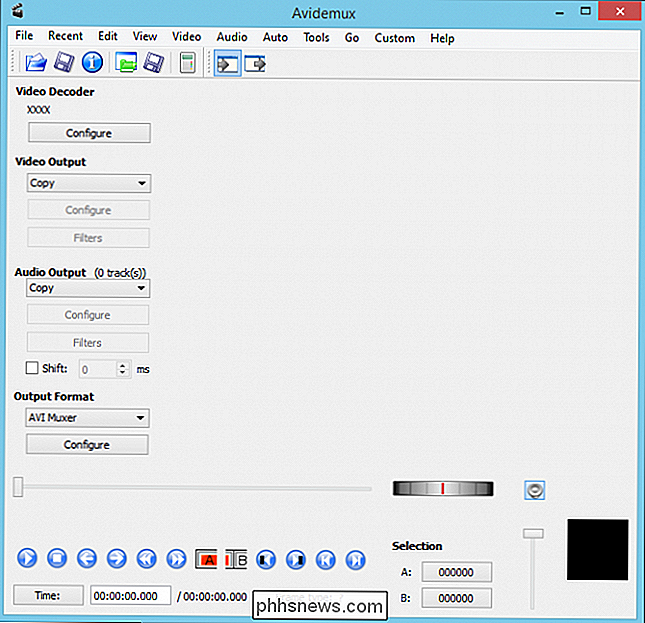
Otevřete Avidemux a klikněte na "File -> Open" nebo klikněte na malou složku, jak je znázorněno na obrázku.

Vyhledejte místo, kde Váš video soubor je uložen, vyberte jej a klepněte na tlačítko "Otevřít".
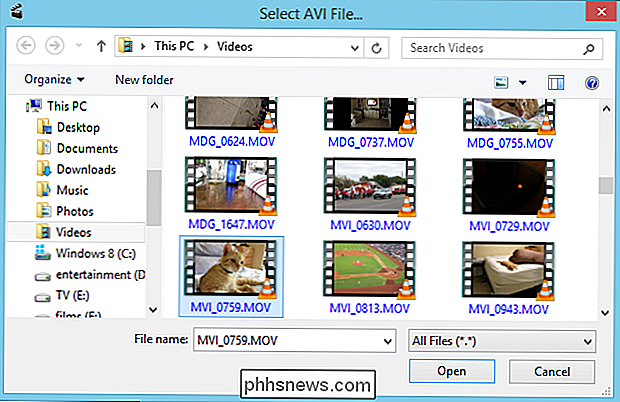
Avidemux automaticky vygeneruje ("kopíruje") formáty, ve kterých je video zakódováno, ale chceme se ujistit, že náš audio výstup je MP3 . Klikněte na rozbalovací nabídku v sekci Výstup zvuku a vyberte položku "MP3 (lame)".

Pokud si myslíte, že je to nutné, upravte bitrate, bitrate a kvalitu kliknutím na tlačítko "Configure" v části Audio Output. Vyšší datový tok bude znamenat větší soubor, který nemusí nutně překládat do lepšího zvuku. Můžete zvýšit kvalitu (až 9), ale vzhledem k zdrojovému materiálu nepotřebujeme vysoce kvalitní zvukový soubor, a proto pouze tyto nastavení necháme.
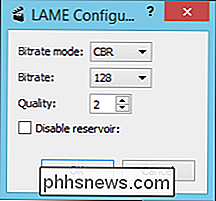
Klikněte na nabídku "Audio" v rozevíracím seznamu vyberte "Uložit zvuk".
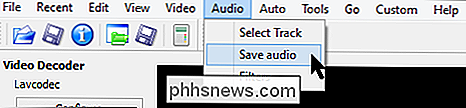
Vyhledejte umístění, kam chcete uložit zvukový soubor. Avidemux nebude automaticky připojovat rozšíření .MP3 do souboru, takže se ujistěte, že jej přidáte, například na obrazovce obrazovky.
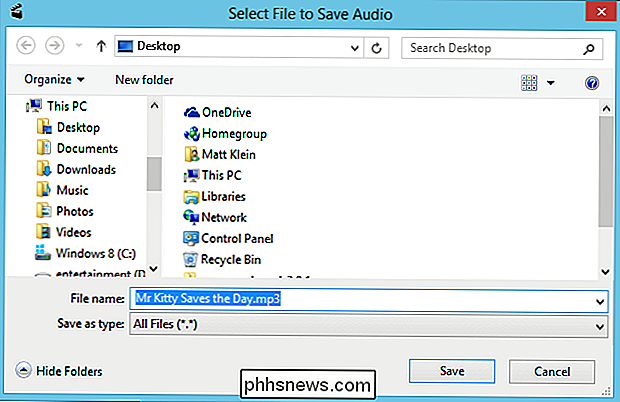
Po dokončení hledání a pojmenování souboru klikněte na "Uložit" a uvidíte okno postupu. Proces můžete kdykoli ukončit klepnutím na tlačítko "Zrušit".
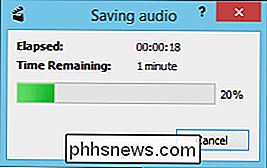
Po dokončení je nový MP3 připraven. Můžete jej dvakrát kliknout a přehrát ve své hudební aplikaci nebo ji přenést do mobilního zařízení.
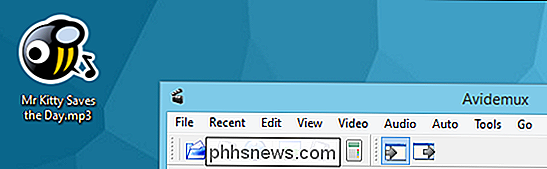
Je zřejmé, že možnost extrahovat zvuk z video souborů otevírá spoustu možností. Například, pokud jste někdy chtěli vytvořit vlastní vyzváněcí tóny, můžete extrahovat celou zvukovou stopu z videa a potom pomocí svého oblíbeného editoru zvuku vyříznout části, které se vám líbí.
Neberte naše slovo pro něj však stáhněte Avidemux a vyzkoušejte si to sami. Mezitím dejte nám vědět, jestli je tento článek užitečný tím, že zněl v našem diskusním fóru dnes!

Proč byste neměli používat nástroje "Anti-Spying" pro Windows 10
Od vydání verze 10 a následných sporů o soukromí se objevilo mnoho aplikací proti špionáži. Slibují, že Windows 10 vás nebudou sledovat - ale často mohou způsobit více problémů, než vyřeší. Doporučujeme změnit nastavení ochrany osobních údajů pomocí běžných voleb v systému Windows. Tyto invazivní nástroje mohou narušit věci a způsobit různé systémové problémy, které si možná nevšimnete až později, bez známky, že problém byl způsoben nástrojem.

Pokud jste někdy zobrazovali prezentaci nebo video, víte, jak je to trapné, jako jsou výstrahy, chyby a upozornění, přeruší váš zvuk, a to zejména při projekci na PA systému nebo reproduktorech. V operačním systému OS X existuje několik skvělých možností, které můžete aplikovat na nastavení zvuku, pokud říkáte, posloucháte svou hudbu, když vyčistíte nebo ukážete film na velkém televizoru, nebudou vám přerušeny žába, funkce, láhev nebo jiné varování systému.



